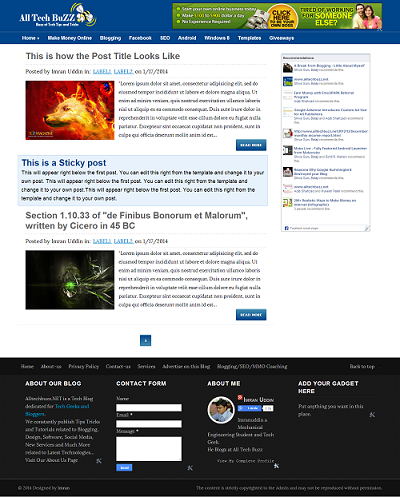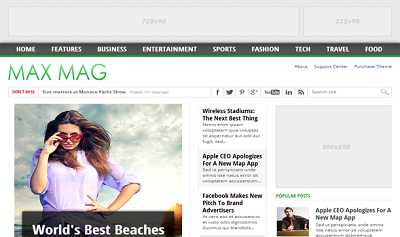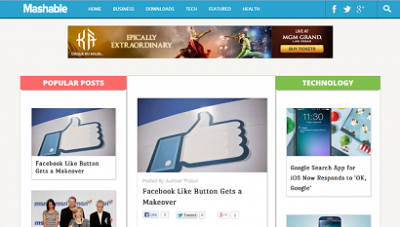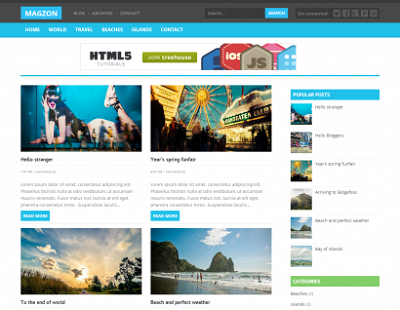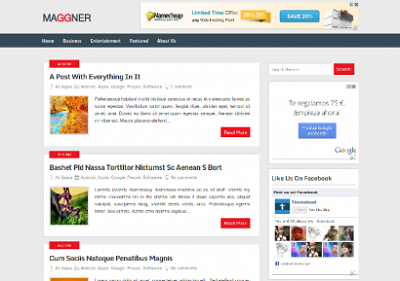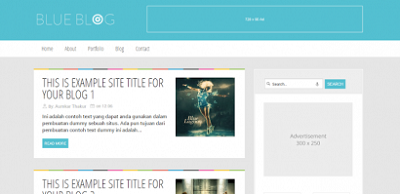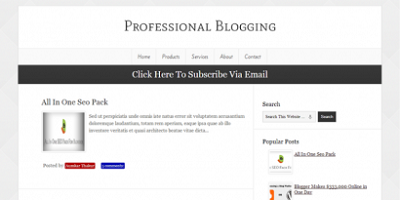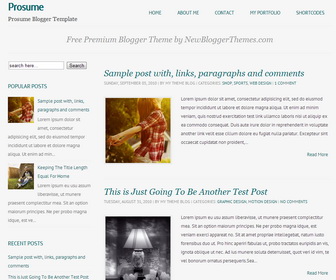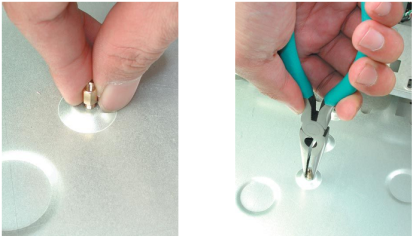Nih 3 Cara Agar Nilai Cpc google Adsense Blog Kamu Tinggi - Salah satu cara yang harus anda lakukan supaya anda dapat Pay Out dari google adsense dalah satunya adalah dengan menaikan nilai cpc adsense yang rendah agar berubah menjadi tinggi . tapi cara ini tidak berlaku untuk blog yang trafiknya udah jutaan , karena dengan trafik segitu dijamin , anda akan PIP tiap bulanya dari adsense , namun jika ingin mendapatkan lebih pundi - pundi dollar maka tak ada salahnya meskipun trafik udah jutaan untuk meniggikan nilai cpc adsense anda
Al-Hamdulillah dengan meningkatkan nilai cpc pada Adsense saya , dari blog ini saja yang awalnya 2- 3 $ / day naik dua kali lpat menjadi 4 - 7 dollar , Lho kok bisa begitu ? iya bisa aja , karena hal tersebut dipengaruhi oleh cpc . Dulu nilai cpc saya kecil banget antara $0,4 - $0,6 , setelah saya otodidak dan browsing di google , akhirnya nilai cpcnya meningkat tajam banget brow , yaitu naik menjadi $,10 - $0,15 dan kadang - kadang sampai $0,20 , padahal ini blog gado - gado indonesia
Berdasarkan pengalaman itu , saya akan memberikan kepada anda rahasia yang apuh meningkat nilai cpc adsense blog indonesia gado - gado , blog gado - gado aja cpc nya bisa $0,20 apalagi blog dengan niche hpk keyword bernilai CPC tinggi pasti lebih tinggi . dari pada basi - basi mending langsung ke caranya
Al-Hamdulillah dengan meningkatkan nilai cpc pada Adsense saya , dari blog ini saja yang awalnya 2- 3 $ / day naik dua kali lpat menjadi 4 - 7 dollar , Lho kok bisa begitu ? iya bisa aja , karena hal tersebut dipengaruhi oleh cpc . Dulu nilai cpc saya kecil banget antara $0,4 - $0,6 , setelah saya otodidak dan browsing di google , akhirnya nilai cpcnya meningkat tajam banget brow , yaitu naik menjadi $,10 - $0,15 dan kadang - kadang sampai $0,20 , padahal ini blog gado - gado indonesia
Berdasarkan pengalaman itu , saya akan memberikan kepada anda rahasia yang apuh meningkat nilai cpc adsense blog indonesia gado - gado , blog gado - gado aja cpc nya bisa $0,20 apalagi blog dengan niche hpk keyword bernilai CPC tinggi pasti lebih tinggi . dari pada basi - basi mending langsung ke caranya
3 Cara Ampuh Menaikan Nilai CPC Adsense yang Rendah
- Buat artikel bahasa inggris dengan High Paying Keyword (HPK)
Anda dapat membuat artikel bahasa inggris dengan jasa penulis , atau anda tulis sendiri lalu di terjemahkan menggunakan google translate , nah contoh artikel high paying keyword seperti artikel dengan niche mobil , misalnya seperti luxury car brands , lamborghini reventon dll. - Jangan Berlebihan Memasang Iklan Adsense
Kemaren saya pasang iklan adsense di blog ini 4 unit adsense , dengan harapan banyak yang klik , meskipun banyak yang klik tapi cpcnya rendah banget , kemudian saya copot 1 ,dan tersisa 3 unit iklan , sehari kemudian saya kaget cpcnya naik drastis - Tidak Memblokir / Filter Iklan
Meskipun banyak yang bilang dengan memblokir iklan yang nilai kliknya rendah bisa menaikan cpc menurut saya itu kurang tepat , karena Perubahan Google Adword kemungkinan besar,para pengiklan disana ada yang baru,bisa kita lihat platform blogger.com saja suda ada .